Inhaltsverzeichnis
- Übersicht
- Panorama zusammenfügen
- Fehlende Bereiche ergänzen
- Mit Perspektive zuschneiden
- Weitere Bearbeitung
Mit Ihrer Kamera und der Panorama-Funktion von Affinity Photo können Sie ganz einfach superbreite Bilder erstellen. Wir sagen Ihnen, wie es geht und worauf Sie achten sollten.
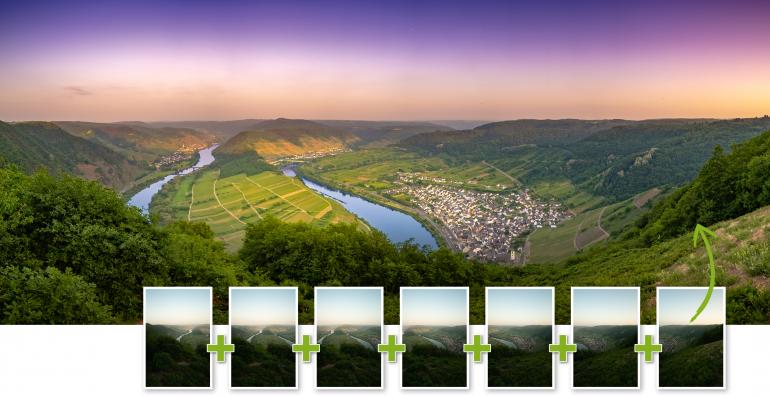
Landschaftsaufnahmen im XXL-Format
Die Aufnahme eines Panoramas erledigt heute bereits jedes Smartphone per Knopfdruck. Doch mit einer guten Kamera, ein paar Einzelaufnahmen und einem Programm wie Affinity Photo lässt sich durchaus eine bessere Qualität erzielen. Um diese Qualität auch gewährleisten zu können, gilt es, bei der Aufnahme ein paar Dinge zu beachten. Wichtig ist zum einen, dass sich die Aufnahmen dort, wo sie aneinandergesetzt werden sollen, etwas überlappen. Sonst lassen sich diese nicht optimal montieren („stitchen“). Zum anderen sollten alle Bilder identisch belichtet worden sein.
Unterschiedliche Einstellungen von Blende und Fokus auf benachbarten Bildern sorgen sonst in den Überlappungsbereichen für verschiedene Bildinhalte, so dass die Stitching-Software dort keine identischen Bilddetails mehr findet und versagt. Unterschiede in Helligkeit und Weißabgleich sorgen zusätzlich für unschöne, sichtbare Bildübergänge. Stellen Sie die Kamera also immer manuell ein und fixieren Sie ISO, Blende sowie Fokus. Es empfiehlt sich zudem, bei der Aufnahme ein Stativ zu verwenden, um möglichst verwacklungsfreie Motive zu erhalten. Haben Sie jedoch kein Stativ zur Hand und sollten Sie über ein ruhiges Händchen verfügen, geht es auch schon mal ohne – so wie in unserem Bildbeispiel. Tatsächlich wurden diese Motive aus der Hand fotografiert.
Bearbeitung wie von selbst
Haben Sie Ihre Aufnahmen im Kasten, geht es an die Bearbeitung. Dazu bieten sich zahlreiche Programme an. Wir wollen Ihnen in diesem Workshop zeigen, wie Sie mit der Panorama-Funktion von Affinity Photo eine Landschaftsaufnahme im Breitbildformat erstellen – und das ist tatsächlich einfacher, als Sie vielleicht denken mögen. Denn die Software erledigt die gröbste Arbeit, nämlich das Zusammenfügen des Panoramas, bereits von selbst. Auch weiße Ränder mit fehlenden Bildinhalten auffüllen meistert Affinity Photo vollautomatisch mit der Funktion Fehlende Bereiche per Inpainting ergänzen – mit meist überzeugenden Resultaten. Sie müssen schlussendlich nur noch den finalen Beschnitt festlegen und für die gewünschte Bildoptimierung sorgen.
